Μετατρέψτε, επεξεργαστείτε και συμπιέστε βίντεο/ήχους σε 1000+ μορφές με υψηλή ποιότητα.
Λεπτομερής οδηγός για την περιστροφή βίντεο στο WMP και τη διόρθωση προσανατολισμού
Υπάρχουν στιγμές που εγγράφετε ένα καλό βίντεο, μόνο και μόνο για να κοιτάξετε το αρχείο και να συνειδητοποιήσετε ότι το βίντεο αναπαράγεται πλάγια ή ακόμα και ανάποδα, κάτι που είναι απογοητευτικό. Μπορεί να αναρωτιέστε πώς να περιστρέψετε ένα βίντεο κλιπ στο Windows Media Player. Ενώ οι περισσότεροι από εμάς συνδέουμε το Windows Media Player με την επιλογή παρακολούθησης βίντεο σε υπολογιστή, κανένα εργαλείο δεν επιτρέπει στους χρήστες να περιστρέφουν κλιπ απευθείας μέσα στο ίδιο το πρόγραμμα αναπαραγωγής. Μην πανικοβάλλεστε. Αυτό το σεμινάριο θα σας δείξει ακριβώς πώς να ξεπεράσετε αυτό το εμπόδιο. Το Μέρος 1 θα παρέχει αναλυτικές οδηγίες για το πώς να χρησιμοποιήσετε το Windows Media Player για να περιστρέψετε ένα βίντεο και να προσεγγίσετε την κίνηση που θέλετε να κάνετε.
Λίστα οδηγών
Λεπτομερή βήματα για την περιστροφή βίντεο στο Windows Media Player Πώς να χρησιμοποιήσετε ισχυρές εναλλακτικές λύσεις του Windows Media Player για περιστροφή βίντεοΛεπτομερή βήματα για την περιστροφή βίντεο στο Windows Media Player
Ας είμαστε ειλικρινείς—το Windows Media Player είναι ιδανικό για να παρακολουθείτε τα αγαπημένα σας βίντεο, αλλά όταν πρόκειται για επεξεργασία, ειδικά για την περιστροφή ενός βίντεο, δεν σας δίνει άμεσα αυτήν την επιλογή. Έτσι, αν ψάχνετε πώς να περιστρέψετε ένα βίντεο κλιπ στο Windows Media Player, η αλήθεια είναι η εξής: Το WMP από μόνο του δεν μπορεί να το κάνει, αλλά υπάρχει μια απλή λύση χρησιμοποιώντας ένα ενσωματωμένο εργαλείο των Windows που ονομάζεται Επεξεργαστής Βίντεο (μέρος της εφαρμογής Φωτογραφίες). Αυτή η λειτουργία σάς επιτρέπει να περιστρέψετε το βίντεό σας πριν το αναπαράγετε ξανά στο Windows Media Player—εξαιρετικά χρήσιμο αν το βίντεό σας εμφανίζεται πλαγίως ή ανάποδα.
Βήμα 1Ανοίξτε την εφαρμογή "Φωτογραφίες" (αναζητήστε την στο μενού Έναρξη) και, στη συνέχεια, κάντε κλικ στην καρτέλα "Επεξεργαστής βίντεο". Κάντε κλικ στο έργο "Νέο βίντεο", ονομάστε το βίντεό σας και κάντε κλικ στο "OK".
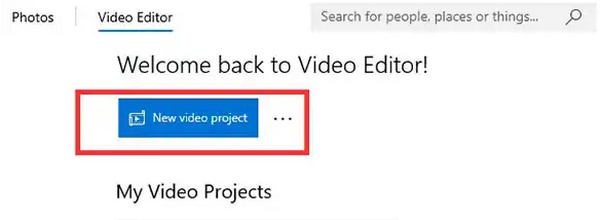
Βήμα 2Προσθέστε το βίντεό σας κάνοντας κλικ στην επιλογή "Προσθήκη" και σύροντάς το στη χρονολογική σειρά στο κάτω μέρος. Επιλέξτε το κλιπ σας στη χρονολογική σειρά και πατήστε το κουμπί "Περιστροφή" μέχρι να ευθυγραμμιστεί σωστά.
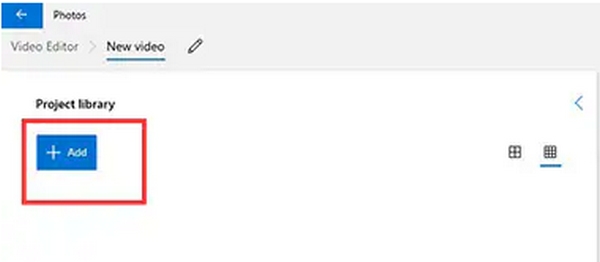
Βήμα 3Μόλις είστε ικανοποιημένοι με την περιστροφή, κάντε κλικ στην επιλογή "Ολοκλήρωση βίντεο" για να το εξαγάγετε. Αυτή η γρήγορη μέθοδος είναι ιδιαίτερα χρήσιμη αν προσπαθείτε να καταλάβετε πώς να περιστρέψετε ένα βίντεο στο Windows Media Player χωρίς να χρειάζεται να κατεβάσετε λογισμικό τρίτων κατασκευαστών.
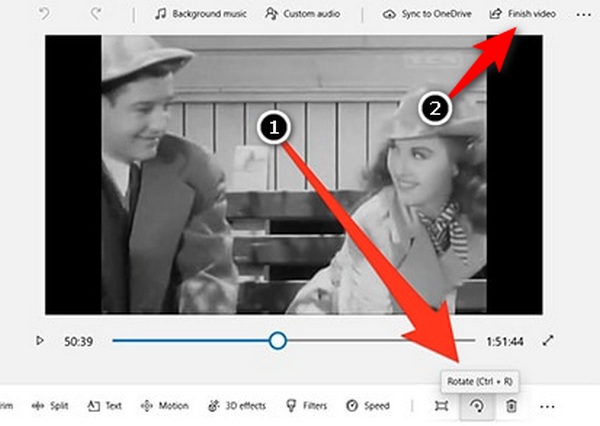
Πώς να χρησιμοποιήσετε ισχυρές εναλλακτικές λύσεις του Windows Media Player για περιστροφή βίντεο
Μέθοδος 1: Περιστροφή βίντεο χρησιμοποιώντας το 4Easysoft Total Video Converter
Αν εξακολουθείτε να δυσκολεύεστε να καταλάβετε πώς να περιστρέψετε ένα βίντεο κλιπ στο Windows Media Player, μην ανησυχείτε—δεν είστε οι μόνοι! Δεδομένου ότι το WMP δεν προσφέρει ενσωματωμένα εργαλεία περιστροφής, η ευκολότερη λύση είναι να χρησιμοποιήσετε μια πιο ικανή εναλλακτική λύση. Ένα από τα καλύτερα εργαλεία είναι 4 Easysoft Total Video ConverterΔιαθέτει ένα εύχρηστο πρόγραμμα επεξεργασίας βίντεο που μπορεί να σας βοηθήσει να περιστρέψετε εύκολα βίντεο με λίγα μόνο κλικ. Μπορεί να σας φανεί χρήσιμο αν ποτέ αποκτήσετε ένα πλάγιο MP4 ή πώς να περιστρέψετε ένα βίντεο MOV στο Windows Media Player.

Χρησιμοποιήστε μια ζωντανή προεπισκόπηση για να περιστρέψετε ή να αναστρέψετε τα βίντεο σε οποιαδήποτε γωνία πριν από την εξαγωγή.
Υποστηρίζεται σχεδόν κάθε μορφή, συμπεριλαμβανομένων των MP4, MOV, AVI, MKV και άλλων.
Χρήση μαζικής επεξεργασίας για γρήγορη ταυτόχρονη εναλλαγή αρκετών ταινιών.
Ενσωματωμένα εργαλεία περικοπής, εφέ και κοπής για πλήρη έλεγχο.
100% Secure
100% Secure
Βήμα 1Ανοίξτε το 4Easysoft Total Video Converter, κάντε κλικ στην επιλογή "Προσθήκη αρχείων" επάνω αριστερά και επιλέξτε τα βίντεο που θέλετε να περιστρέψετε. Μπορείτε επίσης να σύρετε και να αποθέσετε αρχεία στο παράθυρο. Στη συνέχεια, κάντε κλικ στο κουμπί "Επεξεργασία".

Βήμα 2Στην ενότητα "Περιστροφή & Περικοπή", μπορείτε εύκολα να αναστρέψετε ή να περιστρέψετε βίντεο χωρίς το Windows Media Player. Απλώς κάντε κλικ στο κουμπί "Περιστροφή" σε 90, 180 και 270 μοίρες.

Βήμα 3Επιλέξτε πού θα αποθηκεύσετε το αρχείο σας χρησιμοποιώντας το μενού "Αποθήκευση σε" και, στη συνέχεια, πατήστε "Μετατροπή όλων". Επιλέξτε "Συγχώνευση σε ένα αρχείο" εάν θέλετε να συνδυάστε πολλά βίντεο.

Με αυτό το εργαλείο, δεν θα χρειάζεται πλέον να αγχώνεστε για το πώς να περιστρέψετε ένα βίντεο στο Windows Media Player. Είναι ένας απλός, ομαλός και πολύ πιο ευέλικτος τρόπος για να διορθώσετε τον προσανατολισμό του βίντεό σας—χωρίς την ταλαιπωρία!
Μέθοδος 2: VLC Media Player για περιστροφή προσανατολισμού βίντεο
Αν απογοητεύεστε προσπαθώντας να καταλάβετε πώς να περιστρέψετε ένα βίντεο στο Windows Media Player, δεν είστε οι μόνοι—είναι ένα συνηθισμένο πρόβλημα, καθώς το WMP δεν διαθέτει ενσωματωμένη λειτουργία περιστροφής. Εδώ έρχεται το VLC Media Player! Το VLC είναι εντελώς δωρεάν, εξαιρετικά ελαφρύ και κάτι περισσότερο από ένα απλό πρόγραμμα αναπαραγωγής βίντεο. Σας επιτρέπει να περιστρέφετε βίντεο σε οποιαδήποτε γωνία και να τα αποθηκεύετε σε αυτόν τον προσανατολισμό. Είτε προσπαθείτε να διορθώσετε ένα πλάγιο κλιπ είτε αναρωτιέστε πώς να περιστρέψετε ένα βίντεο MOV στο Windows Media Player και χρειάζεστε μια εναλλακτική λύση, το VLC σας στηρίζει.
Βήμα 1Ανοίξτε το 4Easysoft Total Video Converter, κάντε κλικ στην επιλογή "Προσθήκη αρχείων" επάνω αριστερά και επιλέξτε τα βίντεο που θέλετε να περιστρέψετε. Μπορείτε επίσης να σύρετε και να αποθέσετε αρχεία στο παράθυρο. Στη συνέχεια, κάντε κλικ στο κουμπί "Επεξεργασία".
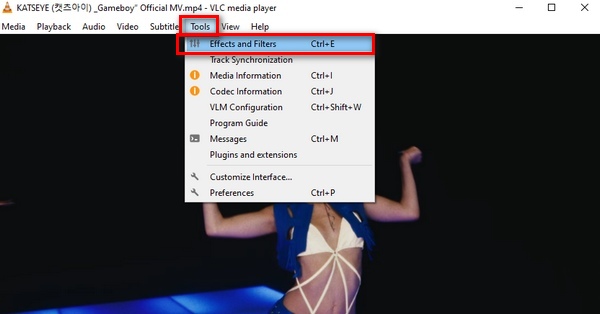
Βήμα 2Στο μικρό παράθυρο, μεταβείτε στην καρτέλα "Εφέ βίντεο" και, στη συνέχεια, κάντε κλικ στην επιλογή "Γεωμετρία". Επιλέξτε το πλαίσιο "Μετασχηματισμός" και επιλέξτε τη γωνία περιστροφής (π.χ., 90°, 180°, κ.λπ.).
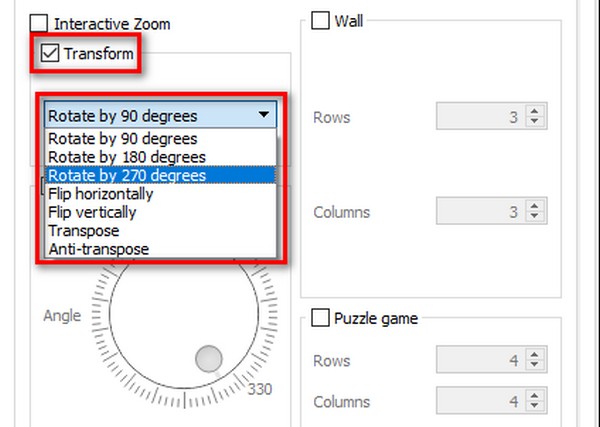
Βήμα 3Κάντε κλικ στο "Κλείσιμο" για να εφαρμόσετε την περιστροφή. Για να αποθηκεύσετε μόνιμα το βίντεο που έχει περιστραφεί, μεταβείτε στα "Πολυμέσα" και, στη συνέχεια, στην επιλογή "Μετατροπή/Αποθήκευση", προσθέστε ξανά το αρχείο σας και ακολουθήστε τις οδηγίες για να το εξαγάγετε.
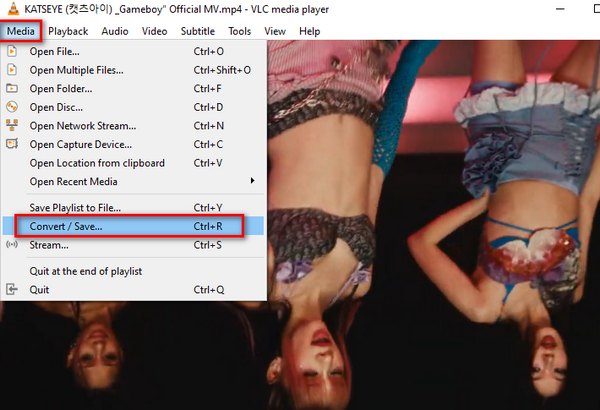
Δείτε πώς μπορείτε να περιστροφή βίντεο σε VLC, ειδικά αν έχετε κολλήσει με ένα κλιπ και αναρωτιέστε πώς να περιστρέψετε ένα βίντεο κλιπ στο Windows Media Player χωρίς επιτυχία. Είναι απλό, δωρεάν και λειτουργεί σχεδόν σε οποιαδήποτε μορφή!
Μέθοδος 3: Clipchamp - Ηλεκτρονικό εργαλείο για την εναλλαγή των βίντεό σας χωρίς WMP
Το Clipchamp είναι επίσης ένα εξαιρετικό διαδικτυακό εργαλείο που σας επιτρέπει να εναλλάσσετε εύκολα βίντεο χωρίς το Windows Media Player, ακόμα κι αν είστε νέοι στην επεξεργασία βίντεο. Είναι ένα προϊόν της Microsoft, επομένως λειτουργεί ομαλά στα Windows και δεν χρειάζεται να εγκαταστήσετε τίποτα. Το Clipchamp είναι ένα απλό πρόγραμμα επεξεργασίας με μεταφορά και απόθεση που μπορεί να επιδιορθώσει οποιοδήποτε πρόβλημα σε λίγα μόνο βήματα, είτε προσπαθείτε να καταλάβετε πώς να εναλλάξετε ένα βίντεο MP4 στο Windows Media Player είτε να επεξεργάζεστε ένα σύντομο MP4 για μέσα κοινωνικής δικτύωσης.
Βήμα 1Εισαγάγετε τα στοιχεία του λογαριασμού σας για να συνδεθείτε στον ιστότοπο του Clipchamp. Ανεβάστε το βίντεό σας και ξεκινήστε ένα νέο έργο. Σύρετε το βίντεο στο κάτω μέρος της χρονογραμμής.
Βήμα 2Για να αλλάξετε τη γωνία, κάντε κλικ στο βίντεο στη γραμμή χρόνου και, στη συνέχεια, χρησιμοποιήστε τα "Στοιχεία περιστροφής" στο πλαίσιο επεξεργασίας. Κάντε κλικ στην επιλογή "Εξαγωγή" εάν όλα φαίνονται εντάξει και, στη συνέχεια, επιλέξτε την επιθυμητή ποιότητα βίντεο.
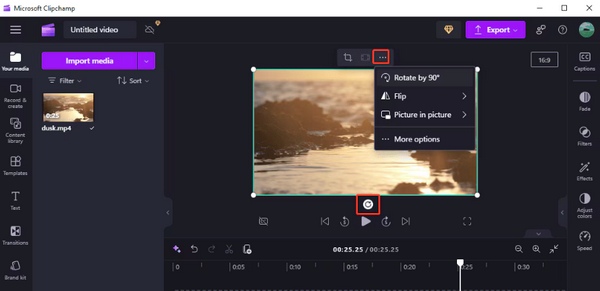
Αυτό είναι όλο! Με το Clipchamp, δεν χρειάζεται να αγχώνεστε για το πώς να περιστρέψετε ένα βίντεο στο Windows Media Player—με λίγα μόνο κλικ, το βίντεό σας είναι έτοιμο.
συμπέρασμα
Η περιστροφή ενός βίντεο δεν θα πρέπει να αποτελεί τόσο μεγάλο πρόβλημα, ειδικά όταν εργάζεστε με κλιπ που φαίνεται ότι δεν θα εμφανιστούν σωστά. Ενώ μπορεί να είναι δύσκολο να μάθετε πώς να περιστρέφετε ένα βίντεο στο Windows Media Player λόγω των περιορισμών του, πολλές εναλλακτικές λύσεις είναι αξιόπιστες και αξιόλογες. Από αυτές τις εναλλακτικές, 4 Easysoft Total Video Converter είναι το νούμερο ένα εργαλείο επεξεργασίας βίντεο για εναλλαγή βίντεο. Το εργαλείο είναι εύχρηστο, ισχυρό και υποστηρίζει πολλές μορφές βίντεο για εισαγωγή. Επιπλέον, προσφέρει και άλλες επιλογές επεξεργασίας βίντεο πέρα από την απλή εναλλαγή. Είτε χρειάζεται να διορθώσετε ένα πλάγιο βίντεο είτε να το επεξεργαστείτε για δημιουργία περιεχομένου, αυτό το εργαλείο παρέχει πλήρη έλεγχο, καθιστώντας την επεξεργασία βίντεο απλή και εύκολη για όλους.
100% Secure
100% Secure


